Cara Keluar dari Gmail di HP Android
Keluar dari Gmail di HP Android: Panduan Mudah dan Cepat
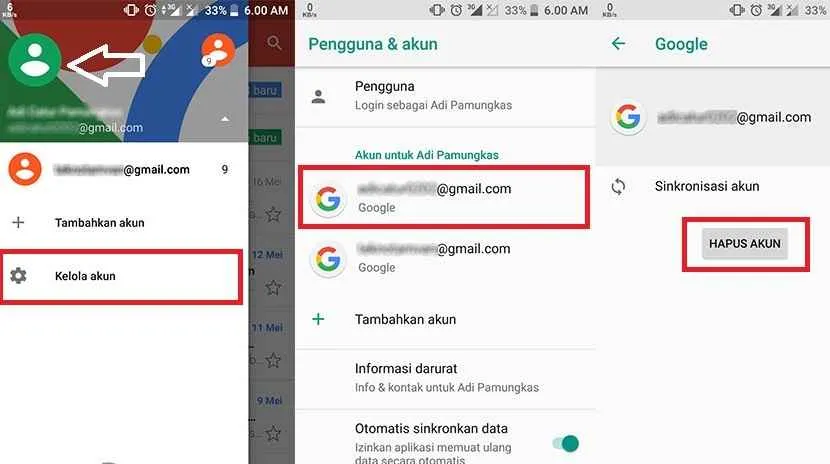
Bosan dengan notifikasi Gmail yang terus-menerus? Atau mungkin kamu sedang meminjamkan HP dan ingin memastikan privasi akunmu terjaga? Keluar dari Gmail di Android ternyata lebih mudah daripada yang kamu bayangkan. Ada beberapa cara yang bisa kamu coba, dan kita akan bahas semuanya di sini!
Metode Keluar dari Gmail Menggunakan Tombol “Keluar”
Cara paling umum dan langsung untuk keluar dari akun Gmail adalah dengan menggunakan tombol “Keluar” yang terletak di pengaturan akun. Metode ini simpel dan cepat, cocok untuk kamu yang ingin segera keluar dari akun tanpa ribet.
- Buka aplikasi Gmail di HP Android kamu.
- Tap foto profilmu di pojok kanan atas.
- Pilih “Kelola akun Google”.
- Pilih akun Gmail yang ingin kamu keluar.
- Scroll ke bawah dan cari opsi “Keluar”.
- Tap “Keluar” untuk keluar dari akun Gmail.
Metode Keluar dari Gmail Melalui Pengaturan Aplikasi
Alternatif lain adalah melalui pengaturan aplikasi Gmail. Metode ini juga cukup mudah, dan bisa menjadi pilihan jika kamu kesulitan menemukan tombol “Keluar” di metode sebelumnya.
- Buka menu Pengaturan di HP Android kamu.
- Cari dan pilih “Aplikasi” atau “Pengelola Aplikasi”.
- Temukan aplikasi Gmail dalam daftar aplikasi.
- Tap aplikasi Gmail, lalu pilih “Penyimpanan” atau “Hapus data”.
- Konfirmasi tindakan untuk menghapus data aplikasi Gmail. Perlu diingat, ini akan menghapus data sementara seperti draft email, tetapi *tidak* akan menghapus email yang tersimpan di server Gmail.
Perbandingan Metode Keluar dari Gmail
Berikut perbandingan tiga metode (termasuk metode langsung menekan tombol “Keluar” di aplikasi dan menutup aplikasi):
| Metode | Langkah-langkah | Kecepatan | Kemudahan |
|---|---|---|---|
| Metode Tombol “Keluar” (Pengaturan Akun) | 6 langkah | Cepat | Sangat Mudah |
| Metode Pengaturan Aplikasi | 5 langkah | Sedang | Mudah |
| Menutup Aplikasi | 1 langkah | Sangat Cepat | Sangat Mudah (tetapi tidak benar-benar keluar dari akun) |
Perbedaan Keluar dari Akun Gmail dan Menutup Aplikasi Gmail
Penting untuk memahami perbedaan antara keluar dari akun Gmail dan hanya menutup aplikasinya. Menutup aplikasi Gmail hanya akan menutup sesi aplikasi di perangkatmu. Kamu masih tetap terhubung ke akun Gmail, dan notifikasi akan tetap masuk. Keluar dari akun Gmail, di sisi lain, akan memutuskan koneksi sepenuhnya dan membutuhkan login ulang untuk mengakses emailmu.
Memastikan Semua Sesi Gmail Telah Ditutup
Untuk memastikan semua sesi Gmail telah ditutup di perangkat Android, sebaiknya kamu melakukan logout dari akun Gmail melalui pengaturan akun (metode pertama) dan kemudian menghapus data aplikasi Gmail (metode kedua). Langkah ini akan memastikan tidak ada sesi aktif yang tersisa di perangkatmu.
Mengelola Beberapa Akun Gmail di Android
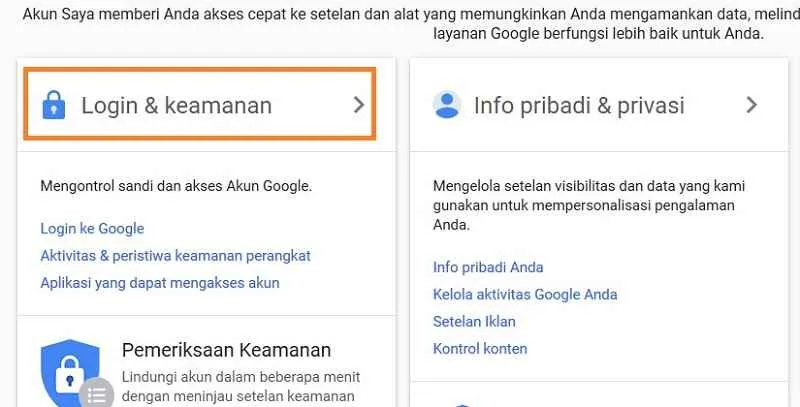
Nggak cuma satu, punya beberapa akun Gmail di HP Android? Biar nggak ribet bolak-balik login dan logout, yuk kuasai cara mengelolanya dengan praktis dan aman. Artikel ini bakal ngasih kamu tips dan trik biar aktivitas email tetap lancar jaya, tanpa bikin kepala pusing tujuh keliling!
Beralih Antar Akun Gmail Tanpa Logout
Bayangin deh, kamu punya akun Gmail pribadi, akun Gmail kantor, dan mungkin akun Gmail khusus gaming. Ribet kan kalau harus keluar masuk terus? Untungnya, Android punya fitur yang memudahkan kamu beralih antar akun dengan cepat. Cukup dengan satu ketukan, kamu bisa langsung mengakses akun Gmail yang kamu inginkan tanpa perlu repot-repot logout dari akun sebelumnya. Sistem ini ibarat punya beberapa pintu masuk ke rumah yang sama, setiap pintu menuju ruangan berbeda (akun Gmail) tanpa harus keluar rumah dulu.
Menambahkan dan Menghapus Akun Gmail di Android
Nah, ini dia bagian pentingnya. Menambahkan akun Gmail baru di Android super gampang. Biasanya, kamu cukup masuk ke pengaturan akun Google, lalu pilih “Tambah akun”, dan ikuti instruksi selanjutnya. Prosesnya mirip seperti saat kamu pertama kali setting HP Android. Sedangkan untuk menghapus akun, kamu juga bisa melakukannya melalui pengaturan yang sama, pilih akun yang ingin dihapus, dan konfirmasi penghapusan. Ingat, hapus akun hanya jika kamu yakin sudah tidak membutuhkannya lagi.
- Buka menu Pengaturan di HP Android kamu.
- Cari dan pilih menu Akun atau Akun Google.
- Ketuk tombol Tambah akun.
- Pilih Google dan ikuti petunjuk untuk masuk.
- Untuk menghapus akun, pilih akun yang ingin dihapus, lalu ketuk Hapus akun.
Pentingnya Keamanan saat Mengelola Beberapa Akun Gmail
Jangan pernah sembarangan membagikan informasi login akun Gmail kamu, apalagi jika kamu mengelola beberapa akun dalam satu perangkat. Keamanan akun sangat penting untuk mencegah akses tidak sah dan melindungi data pribadimu. Gunakan password yang kuat dan berbeda untuk setiap akun, serta aktifkan verifikasi dua faktor (2FA) untuk lapisan keamanan ekstra.
Panduan Singkat Mengelola Beberapa Akun Gmail dengan Aman dan Efisien
Buat kamu yang baru pertama kali mengelola banyak akun Gmail, ikuti tips ini: Gunakan password manager untuk menyimpan password yang kuat dan unik untuk setiap akun. Aktifkan verifikasi dua faktor (2FA) di semua akun Gmail kamu. Jangan pernah menyimpan informasi login di tempat yang mudah diakses orang lain. Rajin cek aktivitas login akun kamu untuk mendeteksi hal-hal mencurigakan.
Potensi Masalah dan Cara Mengatasinya
Mengelola terlalu banyak akun Gmail dalam satu perangkat bisa menyebabkan beberapa masalah, seperti kinerja HP yang melambat karena banyaknya aplikasi yang berjalan di latar belakang, atau bahkan masalah sinkronisasi data antar akun. Jika mengalami hal ini, coba hapus cache dan data aplikasi Gmail, atau restart HP kamu. Sebagai langkah terakhir, pertimbangkan untuk mengurangi jumlah akun Gmail aktif di perangkatmu.
Keamanan dan Privasi Setelah Keluar dari Gmail
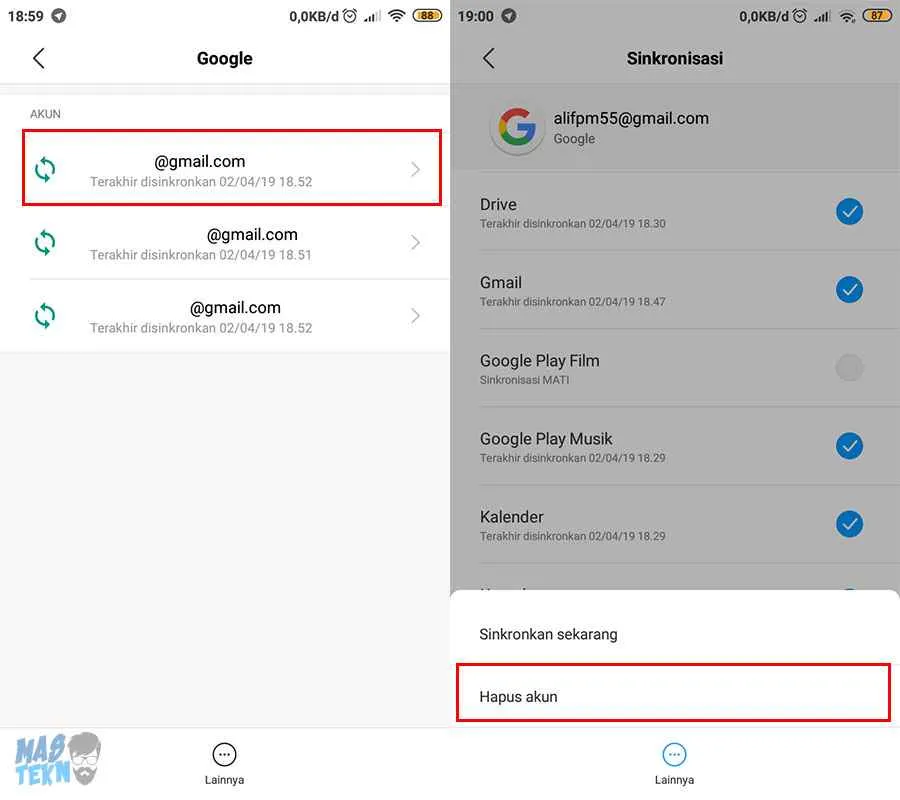
Keluar dari Gmail memang mudah, tapi jangan sampai lengah! Setelah menutup sesi Gmail di HP Android, keamanan dan privasi datamu masih perlu perhatian ekstra. Meskipun sudah logout, beberapa jejak digital masih bisa tertinggal, dan celah keamanan bisa saja dimanfaatkan oleh pihak yang tidak bertanggung jawab. Berikut beberapa langkah penting untuk mengamankan data dan perangkatmu setelah keluar dari akun Gmail.
Menghapus Riwayat Penelusuran dan Data Lainnya
Setelah logout, jangan langsung berpuas diri. Bersihkan jejak digitalmu dengan menghapus riwayat penelusuran di browser, menghapus cache dan cookies, serta membersihkan data aplikasi Gmail. Ini akan mencegah data pribadimu, seperti riwayat pencarian, alamat yang sering dikunjungi, dan informasi lainnya, tetap tersimpan di perangkat.
- Buka pengaturan browser dan hapus riwayat penelusuran.
- Hapus cache dan cookies di browser.
- Buka pengaturan aplikasi Gmail dan bersihkan data aplikasi.
Ilustrasi Akses Data Meskipun Sudah Logout
Bayangkan ini: kamu sudah logout dari Gmail, tapi browsermu masih menyimpan cookies yang berisi informasi loginmu. Seseorang yang mengakses perangkatmu bisa saja memanfaatkan cookies ini untuk masuk ke akun Gmailmu tanpa perlu memasukkan password lagi. Atau, jika kamu sering menggunakan fitur “Remember me” saat login, akses otomatis ke akun Gmailmu masih mungkin terjadi. Bahkan, jika perangkatmu terhubung ke akun Google lainnya (seperti YouTube atau Google Drive), data terkait masih bisa diakses secara tidak langsung.
Untuk meminimalisir hal ini, langkah-langkah penghapusan data dan pengaturan keamanan yang telah dijelaskan di atas sangat krusial. Selain itu, perhatikan selalu perangkat yang kamu gunakan untuk mengakses Gmail, dan jangan pernah menyimpan password di browser atau perangkat.
Memeriksa Aktivitas Akun Gmail Terbaru
Google menyediakan fitur untuk memantau aktivitas akun Gmail. Dengan fitur ini, kamu bisa melihat perangkat apa saja yang baru saja mengakses akunmu, lokasi akses, dan waktu aksesnya. Jika menemukan aktivitas yang mencurigakan (akses dari perangkat yang tidak kamu kenal), segera ubah password dan lakukan langkah-langkah keamanan lainnya.
- Buka Gmail di browser.
- Akses menu pengaturan akun Google.
- Cari menu “Aktivitas Anda” atau sejenisnya.
- Periksa detail aktivitas login dan akses.
Mengamankan Perangkat Android
Setelah keluar dari Gmail, langkah selanjutnya adalah mengamankan perangkat Androidmu. Pastikan perangkatmu dilindungi dengan PIN, pola kunci, atau sidik jari. Ini akan mencegah akses tidak sah ke perangkat dan data-data yang tersimpan di dalamnya, termasuk data yang mungkin masih tertinggal meskipun kamu sudah logout dari Gmail.
- Atur PIN atau pola kunci yang kuat dan sulit ditebak.
- Aktifkan fitur verifikasi dua langkah (2FA) untuk keamanan ekstra.
- Pertimbangkan untuk menggunakan fitur keamanan biometrik seperti sidik jari atau pengenalan wajah.
Mereset Password Gmail
Jika kamu mencurigai adanya akses yang tidak sah ke akun Gmailmu, segera reset password. Ubah password menjadi password yang kuat, unik, dan sulit ditebak. Jangan gunakan password yang sama untuk berbagai akun online.
- Akses halaman pemulihan password Gmail.
- Ikuti petunjuk yang diberikan oleh Google untuk mereset password.
- Buat password baru yang kuat dan unik.
Mengatasi Masalah Saat Keluar dari Gmail

Keluar dari Gmail di Android seharusnya sesimpel menekan tombol. Tapi, terkadang aplikasi ini bisa berulah. Aplikasi tiba-tiba macet, muncul pesan error misterius, atau bahkan kamu merasa nggak beneran keluar dari akunmu. Tenang, Sob! Berikut beberapa solusi jitu untuk mengatasi masalah tersebut dan kembali menikmati seamless experience berselancar di dunia email.
Masalah Umum Saat Keluar dari Gmail
Beberapa masalah umum yang sering dialami pengguna saat keluar dari Gmail di Android antara lain aplikasi yang tiba-tiba berhenti (force close), muncul pesan error yang membingungkan, atau akun tetap aktif meskipun sudah menekan tombol keluar. Hal ini bisa disebabkan oleh beberapa faktor, mulai dari bug aplikasi, masalah memori internal, hingga cache dan data aplikasi yang sudah menumpuk.
Solusi untuk Aplikasi Gmail yang Macet atau Pesan Error
Jika Gmail tiba-tiba macet atau menampilkan pesan error saat kamu mencoba keluar, coba beberapa langkah berikut. Pertama, paksa berhenti (force stop) aplikasi Gmail melalui pengaturan aplikasi di HP Androidmu. Setelah itu, coba buka kembali aplikasi Gmail dan coba keluar lagi. Jika masih bermasalah, coba restart HP Androidmu. Restart seringkali bisa menyelesaikan masalah sederhana yang terjadi pada aplikasi.
Tips Pencegahan Masalah Saat Keluar dari Gmail
Pastikan selalu memperbarui aplikasi Gmail ke versi terbaru. Aplikasi yang sudah usang seringkali memiliki bug yang dapat menyebabkan masalah. Bersihkan cache dan data aplikasi Gmail secara berkala untuk menjaga kinerja aplikasi tetap optimal.
Membersihkan Cache dan Data Aplikasi Gmail
Membersihkan cache dan data aplikasi Gmail adalah langkah efektif untuk mengatasi berbagai masalah, termasuk masalah saat keluar dari akun. Cache adalah data sementara yang disimpan aplikasi untuk mempercepat loading. Data aplikasi berisi pengaturan dan informasi lainnya. Menghapus keduanya tidak akan menghapus emailmu, tapi bisa membantu menyelesaikan masalah yang disebabkan oleh data yang rusak atau menumpuk.
- Buka Pengaturan di HP Androidmu.
- Cari dan pilih menu Aplikasi atau Aplikasi Terpasang.
- Temukan aplikasi Gmail dan pilih.
- Pilih Penyimpanan atau Storage.
- Ketuk “Hapus Cache” untuk membersihkan cache aplikasi.
- Jika masalah masih berlanjut, ketuk “Hapus Data” untuk menghapus semua data aplikasi. Ingat, ini akan menghapus pengaturan aplikasi, tapi bukan emailmu.
- Setelah itu, coba buka dan keluar dari Gmail kembali.
Langkah Pemecahan Masalah Saat Tidak Bisa Keluar dari Akun Gmail
Jika kamu masih kesulitan keluar dari akun Gmailmu meskipun sudah mencoba langkah-langkah di atas, ada beberapa hal lain yang bisa dicoba. Mungkin ada pengaturan tertentu yang menghambat proses keluar, atau bahkan ada masalah pada akun Gmail itu sendiri.
- Coba periksa pengaturan akun Google di HP Androidmu. Pastikan tidak ada pengaturan yang mengunci atau membatasi akses keluar dari aplikasi.
- Hubungi dukungan Google jika masalah masih berlanjut. Mereka mungkin dapat membantu mengidentifikasi dan menyelesaikan masalah yang lebih kompleks pada akunmu.
- Sebagai langkah terakhir, coba instal ulang aplikasi Gmail. Pastikan kamu sudah mencadangkan data penting sebelum melakukan ini.
Ringkasan Terakhir
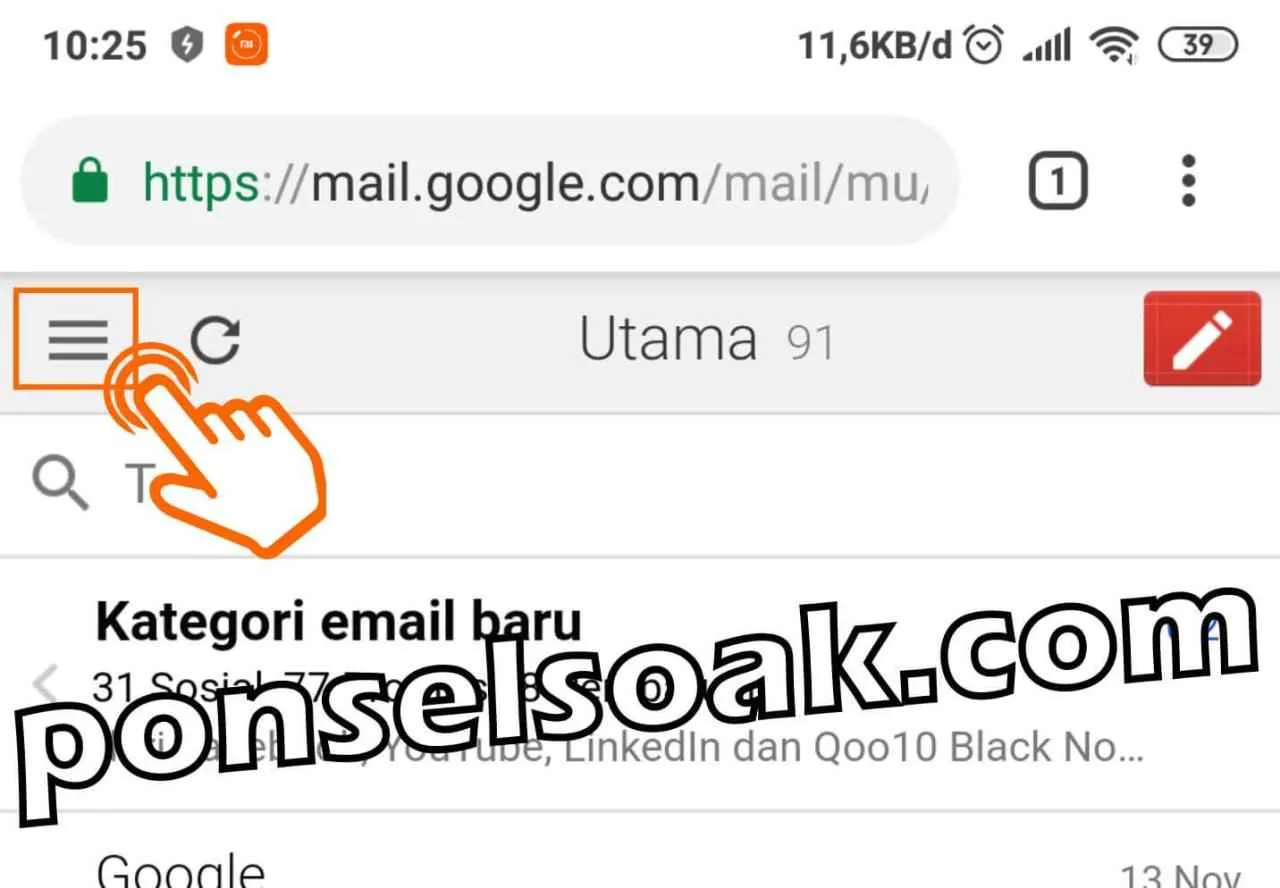
Keluar dari Gmail di HP Android ternyata nggak sesulit yang dibayangkan, kan? Dengan mengikuti langkah-langkah di atas, kamu bisa keluar dengan mudah dan memastikan keamanan akunmu tetap terjaga. Ingat, mengatur keamanan perangkat dan memeriksa aktivitas akun secara berkala adalah kunci utama untuk mencegah akses yang tidak sah. Jadi, jangan ragu untuk mempraktikkan tips-tips yang sudah dibahas agar pengalaman ber-Gmailmu semakin aman dan nyaman!


What's Your Reaction?
-
0
 Like
Like -
0
 Dislike
Dislike -
0
 Funny
Funny -
0
 Angry
Angry -
0
 Sad
Sad -
0
 Wow
Wow








